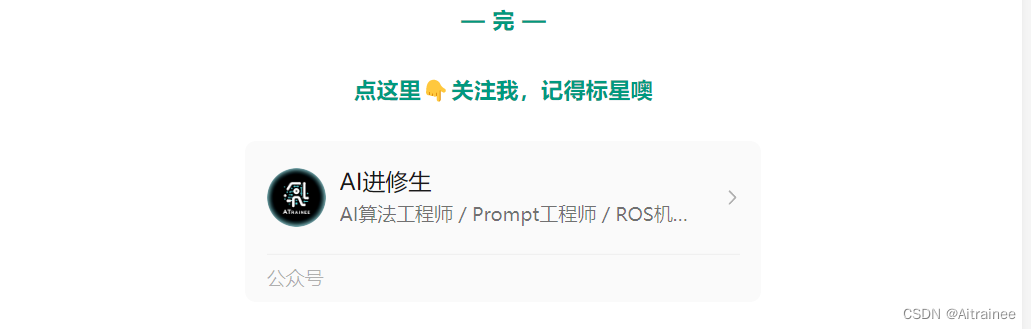Aitrainee | 公众号:AI进修生
这是一个旨在复制 Devin 的开源项目,Devin 是一位自主人工智能软件工程师,能够执行复杂的工程任务并在软件开发项目上与用户积极协作。该项目致力于通过开源社区的力量复制、增强和创新 Devin。
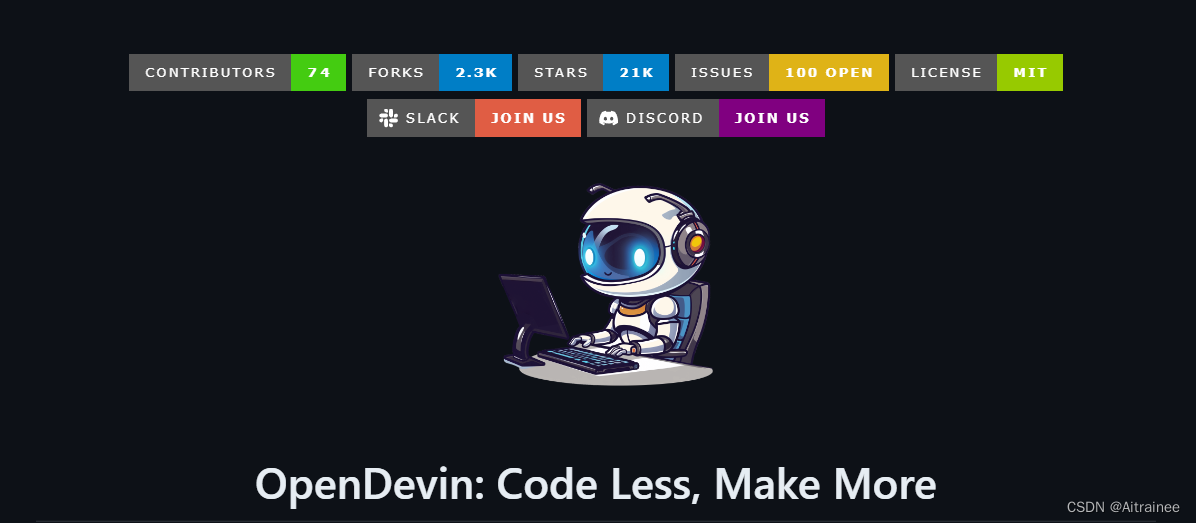
Devin 代表了一种尖端的自主代理,旨在应对软件工程的复杂性。它利用 shell、代码编辑器和 Web 浏览器等工具的组合,展示了LLM在软件开发方面尚未开发的潜力。我们的目标是探索和扩展 Devin 的能力,确定其优势和需要改进的领域,以指导开放代码模型的进展。
如何部署
第一章:准备环境
1.1 安装Docker(Linux系统)
首先,通过运行下面的命令来安装 Docker 并配置阿里云的镜像加速器:
curl -fsSL <https://get.docker.com> | bash -s docker --mirror Aliyun1.2 安装 Docker Compose
完成 Docker 的安装后,接下来安装 Docker Compose:
sudo apt install docker-compose1.3 用户权限设置
为了便于管理 Docker,将当前用户添加到 Docker 用户组:
sudo usermod -aG docker $USER第二章:系统更新与软件安装
2.1 更新系统软件
检查并列出所有可升级的软件包:
sudo apt list --upgradable执行软件包升级:
sudo apt upgrade2.2 安装必要的开发工具
安装 Node.js 和 npm,这对于许多现代开发环境是必需的:
sudo apt install nodejs npm同样,安装 make 工具来管理和维护项目:
sudo apt install make第三章:安装 Anaconda 和设置 Python 环境
3.1 下载与安装 Anaconda
下载 Anaconda 安装脚本,并为其设置执行权限:
wget <https://repo.anaconda.com/archive/Anaconda3-2023.03-1-Linux-x86_64.sh>chmod +x Anaconda3-2023.03-1-Linux-x86_64.sh执行 Anaconda 安装脚本:
./Anaconda3-2023.03-1-Linux-x86_64.sh更新环境变量以确保 Anaconda 正确配置:
source ~/.bashrc3.2 配置 Python 环境
创建并激活一个名为 open 的新 Python 环境,指定 Python 版本为 3.11:
conda create -n open python=3.11conda activate open第四章:项目设置和构建
4.1 安装 Poetry
安装 Poetry 来管理 Python 项目的依赖:
curl -sSL <https://install.python-poetry.org> | python3 -更新路径和环境变量:
export PATH="$HOME/.local/bin:$PATH"source ~/.bashrc4.2 获取并构建项目
克隆并进入 OpenDevin 项目目录,然后使用 make 构建项目:
git clone <https://github.com/OpenDevin/OpenDevin.git>cd OpenDevinmake build
第五章:配置语言模型
5.1 选择和配置语言模型
OpenDevin 支持使用 litellm 库配置多种语言模型。默认配置是使用 OpenAI 的 GPT-4,但用户可以根据需求选择其他模型,如 Anthropic 的 Claude 或 Llama。
5.1.1 使用 Makefile 配置模型
简单有效的配置方法是通过 Makefile:
make setup-config此命令会引导您输入所需的 LLM API 密钥和模型名称,以便个性化您的 OpenDevin 环境。
5.1.2 探索其他模型
如果您希望尝试除 OpenAI GPT 外的其他模型,可以查阅 litellm 文档以获取更多信息和支持。我们也在准备相关文档,以帮助用户探索和配置各种替代模型。
5.2 运行本地模型
具体文档说明如何使用 ollama 在本地运行模型,以及使用 Azure 云服务运行 OpenDevin 的指南正在编写中。
第六章:运行应用程序
6.1 启动 OpenDevin
完成配置后,启动 OpenDevin 就像执行以下命令一样简单:
make run这将同时启动后端和前端服务器,使您能够与 OpenDevin 交互。
第七章:单独服务器启动
7.1 启动后端服务器
如果需要专注于后端相关任务,可以单独启动后端服务器:
make start-backend7.2 启动前端服务器
同样,如果要处理前端相关的组件或界面增强,可以单独启动前端服务器:
make start-frontend第八章:获取帮助
8.1 使用 make help
如果您需要关于可用目标和命令的帮助或信息,可以使用以下命令:
make help附:一键执行
curl -fsSL https://get.docker.com | bash -s docker --mirror Aliyun \&& sudo apt list --upgradable \&& sudo apt upgrade \&& sudo apt install docker-compose \&& sudo usermod -aG docker $USER \&& sudo apt install nodejs npm \&& sudo apt install make \&& wget https://repo.anaconda.com/archive/Anaconda3-2023.03-1-Linux-x86_64.sh \&& chmod +x Anaconda3-2023.03-1-Linux-x86_64.sh \&& ./Anaconda3-2023.03-1-Linux-x86_64.sh \&& source ~/.bashrc&& conda create -n open python=3.11 \&& conda activate open \&& curl -sSL https://install.python-poetry.org | python3 - \&& export PATH="$HOME/.local/bin:$PATH" \&& source ~/.bashrc \&& git clone https://github.com/OpenDevin/OpenDevin.git \&& cd OpenDevin \&& make build \https://github.com/OpenDevin/OpenDevin
公众号有最新咨询和AI工具教程